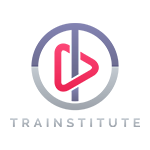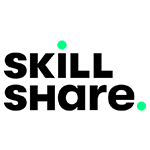Die Excel Masterclass vereint mit zehn Stunden Videomaterial, drei Excel-Kurse in einem und ist ideal für alle Büro-Mitarbeiter, Mitarbeiter im Verkauf, in der Buchhaltung oder im Management, sowie Analysten.
Erlerne effiziente Dateneingabemethoden, nutze Datenüberprüfung und vergleiche Inhalte unterschiedlicher Arbeitsblätter. Erfahre, wie du automatische Zwischensummen erstellst und Excel-Tabellen miteinander vergleichst.
Lerne, wie du Excel an deine Bedürfnisse anpasst, von farbigen Gitternetzlinien bis hin zu wiederverwendbaren Diagramm-Vorlagen. Erfahre, wie du Hyperlinks verhinderst und Metadaten in Office-Dateien nutzt.
Erlerne Techniken zur effizienten Arbeitszeiterfassung, erstelle Organigramme und erfahre, wie du Bilder in Tabellen einfügst. Entdecke das Einfügen interaktiver Suchfelder in Tabellenblätter und vieles mehr.
Dieser Kurs führt dich von grundlegenden Anpassungen und Organisationstechniken bis hin zu fortgeschrittenen Dateneingabe- und Vergleichsstrategien. Du wirst Excel besser verstehen, effizienter nutzen und professionellere Arbeitsblätter erstellen können.
Du profitierst von der umfangreichen Praxis-Erfahrung des Dozenten und kannst so bekannte Stolperfallen vermeiden.